SharePoint+2007部署过程详细图解

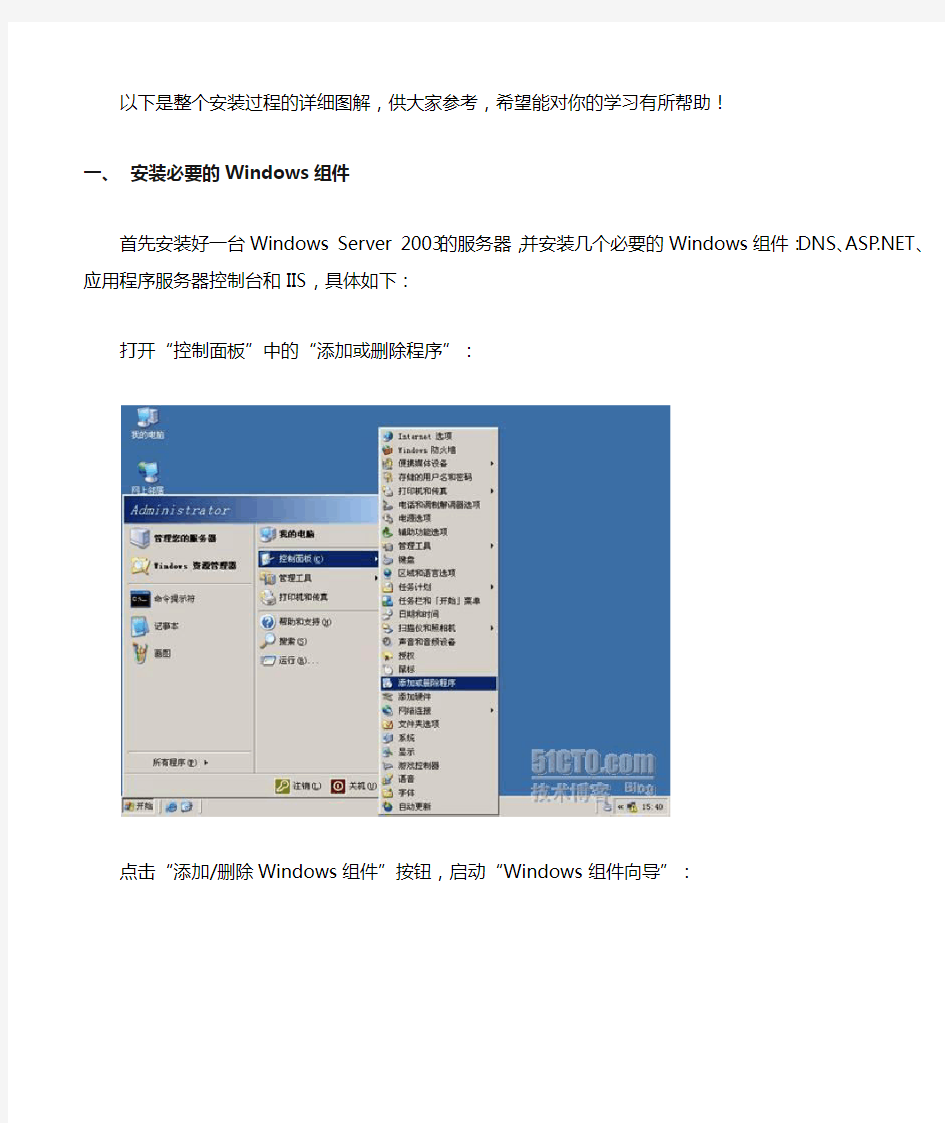
SharePoint 2007部署过程详细图解
Microsoft Office SharePoint Server 2007(简称MOSS 2007)可以构建企业门户站点,并实现团队协作、内容管理、工作流、商业智能等强大功能,是微软2007 Office system的核心组件。
MOSS 2007的安装和部署过程与早期的SPS 2003有很多相似之处,但也有一些区别,整个过程可以分为以下几个阶段:●? 安装必要的Windows组件
●? 部署AD环境
●? 安装SQL Server
●? 安装.NET Framework 3.0
●? 安装MOSS 2007
●? 配置MOSS 2007
●? 创建SharePoint站点
你需要事先准备好这几个安装程序:Windows Server 2003、SQL Server 2005、.NET Fram ework 3.0、Office SharePoint Server 2007。另外,在本文中并没有涉及到Exchange,如果需要,你还可以事先在Server端部署Exchange 邮件系统。
以下是整个安装过程的详细图解,供大家参考,希望能对你的学习有所帮助!
一、安装必要的Windows组件
首先安装好一台Windows Server 2003的服务器,并安装几个必要的Windows组件:DNS、https://www.360docs.net/doc/3f9926487.html,、应用程序服务器控制台和IIS,具体如下:
打开“控制面板”中的“添加或删除程序”:
点击“添加/删除Windows组件”按钮,启动“Windows组件向导”:
选中“网络服务”组件,点击“详细信息”按钮:
选择安装“域名系统(DNS)”服务:
然后选择“应用程序服务器”,点击“详细信息”按钮:
选择安装“https://www.360docs.net/doc/3f9926487.html,”、“应用程序服务器控制台”这两个组件:
选择“Internet信息服务”,点击“详细信息”按钮,选择安装“Internet 信息服务管理器”,如果需要Exchange邮件系统,这里可以再选择安装“SMTP 服务”:
点击“确定”按钮,开始安装这些Windows组件:
安装完成:
二、部署AD环境
MOSS 2007必须安装在AD环境中,所以你需要把MOSS服务器加入到一个现有的域中,或者直接将MOSS服务器升级为一台dc(域控制器)。我们在此选择第二种方法,创建一个名为
在服务器的“管理工具”中打开“管理您的服务器”:
点击“添加或删除角色”:
在“配置您的服务器向导”对话框中点击“下一步”,选择要添加的角色——“域控制器(Active Directory)”:
启动AD安装向导:
选择“新域的域控制器”一项:
选择创建一个“在新林中的域”:
输入域名,这里以“https://www.360docs.net/doc/3f9926487.html,”为例:
接下来设置数据库文件夹和共享系统卷,建议按默认位置不变:
安装过程中进行网络诊断时,有可能提示DNS 未正确配置,选择第2项“在这台计算机上安装并配置DNS 服务器……”即可:
开始配置AD:
AD安装完成:
点击“立即重新启动”,重启服务器:
重启之后,会自动提示此服务器已经是域控制器:
三、安装SQL Server
MOSS 2007安装包中自带了SQL Server 2005 Express版,这是一个免费的SQL版本,只能实现一些很基本的功能。如果你想做更多的SharePoint应用,比如分析服务、报表服务等,建议你先单独安装一下SQL Server 2005。我在这里以SQL 2005企业版为例,因为企业版是功能最完全的一个SQL版本。
启动SQL Server 2005 的安装进程,点击“服务器组件、工具、联机丛书和示例”,开始安装:
首先安装几个必备的组件:
开始正式安装之前,会进行系统配置检查,确认你的环境是否符合SQL的要求,这也是SQL 2005的一个改进,通过检查后,点击“下一步”,输入key:
根据你的需要选择相关的Services,建议你至少要选择Analysis Services:
使用域管理员做为启动和运行SQL Server相关服务的账户,输入相关信息:
开始安装SQL,时间比较长哦,可以休息一下啦:
十二款操作系统安装全程图解1
十二款操作系统安装全程图解 Windows 98篇: 一、准备工作: 1.首先当然是要准备好Windows 98的系统安装光盘。 2.在可能的情况下,可以在运行安装程序之前用磁盘扫描程序将所有硬盘扫描一遍,检查硬盘错误并进行修复,否则安装程序运行时如果检查到有硬盘错误就会很麻烦。 3.如果安装过程中需要用产品密匙(安装序列号)的,用纸张记录安装文件的产品密匙(安装序列号)。 4.安装之前可以用驱动程序备份工具(如:驱动精灵)将Windows 98下的所有驱动程序备份到硬盘上(如∶Frive)。最好能上网下载本机的网卡驱动和调制解调器等的驱动程序,如果你用宽带连接请下载并保存宽带拨号软件Enternet300,能上网就能找到大部分所要的软件。 5.如果你想在安装过程中格式化C盘(建议安装过程中格式化C盘),请备份C盘有用的数据。 6.必须有FAT或FAT32文件系统格式的分区,因为Windows 98只能安装在FAT或FAT32文件系统格式的分区,推荐分区空间大于2G。 二、用光盘启动系统: (如果你已经知道方法请转到下一步),将98安装光盘放入光驱,重新启动系统并把光驱设为第一启动盘,保存设置并重启,如无意外即可见到安装界面。 三、安装Windows 98 光盘自启动后,如无意外即可见到启动界面,将出现如下图所示,如光盘不能自启动,可用98启动软盘启动(设软驱为第一启动盘)。 如果你想格式化C盘,即选第二项进入DOS下,在提示符“A:>_”下输入“format c:”后回车,再输入“y”后回车即开如格式化C盘! 在这里我已经格式化C盘了,所以选第一项(从光盘安装98)后直接回车,很快出现如下图所示,(如果不选择在30秒后会自动启动第一项)。
安装操作系统教程
操作系统安装流程 YZF2(001B) —·杨昭飞·— —·Zhophy Young·— 一、启动盘制作。 常用的启动盘有两种:1.刻录盘;2.系统盘。 制作启动盘所用到的软件:UltraISO、电脑电、大白菜、老毛桃等,我用的是电脑店。 1.刻录盘 刻录盘是通过UltraISO软件制作的一种在U盘只有系统文件的启动盘,刻录盘一旦制作完成就不能再随便拷入或删减U盘内的文件,也不能再拷入和删减系统无关的文件,以确保文件的完整性。 2.系统盘 系统盘是把大白菜或者老毛桃软件小系统win PE安装在U盘,使U盘内的小系统具有独立显示的功能。这种启动盘的优点是在不挪用镜像文件的情况下可以随意拷入和删减其他文件,不影响文件的安装。只要存储空间足够,可以当做一般U盘使用。 二、刻录镜像文件。 Ultra软件制作刻录盘流程: (1)(System\启动盘\刻录盘\UltraISO 绿色免费版)解压,双击打开UltraISO_9.6.2.3059.exe,默认或者修改安装路径。安装完成输入注册码激活UltraISO软件。 (2)这里以安装win8系统为例,先制作win8刻录盘。 打开UltraISO软件,然后点击文件---打开---选择win8系统镜像文件(System\系统\win8\cn_windows_8_x86_dvd_915414),确认打开后就能在软件的界面内看到整个镜像文件的信息了。数据无价,先确认文件无误再继续下边的步骤。 接下来开始制作系统安装盘,点击启动---写入硬盘映像。
进入刻录界面后,在硬盘驱动器部分选择要写入的最小4G的U盘,确认无误后点击写入,等待一段时间就行了。
Oracle中间件WebLogic 12c维护保养手册
Oracle 中间件 WebLogic 12c 维护保养手册
目录 1日常监控及JVM查看工具 (3) 1.1安装 (3) 2VNC的安装及使用 (3) 2.1安装 (3) 2.2启动vnc (3) 2.3运行VNC Viewer客户端 (3) 2.4查询vnc服务 (4) 2.5停止vnc服务 (5) 2.6增加vnc服务终端 (5) 3服务器相关参数配置 (5) 3.1文件句柄数:根据实际服务器情况配置。 (5) 4常见问题及处理办法 (5) 4.1修改系统字符编码 (5) 4.2手工删除DOMIAN的方法 (6) 4.3域服务器启动端口冲突 (6) 4.4启动后可刷新页面,查看服务状态 (6) 4.5不重启服务情况下,替换静态文件 (6) 4.6weblogic改为开发模式 (7) 4.7版本管理 (7) 4.8使用部署的目标定义的默认值的情况下,清理缓存文件路径 (7) 4.9启动server,server**.out日志文件中包含乱码 (7) 4.10weblogic.xml文件说明 (7) 4.11weblogic控制台密码修改 (8) 4.12节点管理器配置文件说明 (9) 4.13设置GC日志的打印参数 (9) 4.14部署模式设置 (9)
1日常监控及JVM查看工具 1.1安装 2VNC的安装及使用 2.1安装 Linux系统默认已安装vnc服务器端。 2.2启动vnc 若未用vncpasswd设置密码,则第一次运行vncserver时,会提示设置密码,再次确定密码,并分配终端编号。 输入命令:vncserver You will require a password to access your desktops. Password:输入连接密码 Verify:再次输入密码 xauth: creating new authority file /webapp/.Xauthority New 'gd-webapps01:1 (webapp)' desktop is gd-webapps01:1 分配终端编号 Creating default startup script /webapp/.vnc/xstartup Starting applications specified in /webapp/.vnc/xstartup Log file is /webapp/.vnc/gd-webapps01:1.log 2.3运行VNC Viewer客户端 在Microsoft Windows上运行VNC Viewer “vncviewer.exe”,系统会出现”Connection details”对话框 在“Connection details”对话框中的“VNC server”文本框中输入VNC Server的IP地址:终端编号,单击“连接”按钮,再输入密码后,进入vnc操作界面。
建筑施工全套过程图解模板
建筑施工全套过程 图解
建筑施工全过程图解、如何看建筑施工图 1.建筑施工图的组成部分 结构设计第一步就是看懂建筑施工图, 建筑专业是整个建筑物设计的龙头, 没有建筑设计其它专业也就谈不上设计了, 因此看懂建筑施工图就显得格外重要。大致上建筑施工图包括以下部分: 图纸目录, 门窗表, 建筑设计总说明, 一层~屋顶的平面图, 正立面图, 背立面图, 东立面图, 西立面图, 剖面图( 视情况, 有多个) , 节点大样图及门窗大样图, 楼梯大样图( 视功能可能有多个楼梯及电梯) 。作为一个结构设计师必须认真严谨的把建筑图理一遍, 不懂的地方需要向建筑及建筑图上涉及的其它专业请建, 要做到绝对明了建筑的设计构思和意图。 2.图纸目录及门窗表 图纸目录是了解整个建筑设计整体情况的目录, 从其中能够明了图纸数量及出图大小和工程号还有建筑单位及整个建筑物的主要功能, 如果图纸目录与实际图纸有出入, 必须与建筑核对情况。门窗表相信大家不会陌生, 就是门窗编号以及门窗尺寸及做法, 这对大家在结构中计算荷载是必不可少的。 3.建筑设计总说明 建筑设计总说明对结构设计是非常重要的, 因为建筑设计总说明中会提到很多做法及许多结构设计中要使用的数据, 比如: 建筑物所处位置( 结构中用以确定设防列度及风载雪载) , 黄海标高( 用以计算基础大小及埋深桩顶标高等, 没有黄海标高, 施工中根本无
法施工) , 墙体做法、地面做法、楼面做法...等等做法( 用以确定各部分荷载) , 总之看建筑设计说明时不能草率, 这是结构设计正确与否非常重要的一个环节。 4.建筑平面图 建筑平面图就比较直观了, 主要信息就是柱网布置及每层房间功能、墙体布置、门窗布置、楼梯位置等。而一层平面图在进行上部结构建模中是不需要的( 有架空层及地下室等除外) , 一层平面图是在做基础时使用, 至于如何真正的做结构设计本文不详述, 这里只讲如何看建筑施工图。作为结构设计师在看平面图的同时, 需要考虑建筑的柱网布置是否合理, 不当之处应该讲出理由说服建筑修改, 一般不影响建筑功能及使用效果上的修改, 建筑也是会同意修改的, 如果建筑不改那就只有哭哭再看图(人家是老大, 没办法的...) , 看建筑平面图, 了解了各部分建筑功能, 基本上结构上的活荷载取值心中就大致有值了, 了解了柱网及墙体门窗的布置, 柱截面大小梁高以及梁的布置也差不多有数了, 反正有墙的下面一定有梁, 除非是甲方自理的隔断, 轻质墙也最好是立在梁上.值得一提的是, 注意看屋面平面图, 一般现代建筑为了外立面的效果, 都有层面构架, 一般都比较复杂, 需要仔细的理解建筑的构思必要的时候咨询建筑或索要效果图, 力求使自己明白整个构架的三维形成是什么样子的, 这样才不会出错..另外, 层面是结构找坡还是建筑找坡也需要了解清楚. 5.建筑立面图
手册:Weblogic 集群配置
Weblogic 集群配置手册 使用Domain Configuration Wizard进行配置 创建新的Domain 输入命令“./config.sh”,单击“下一步”按钮,如果没有配置环境路径,可进入/../weblogic/Oracle/Middleware/wlserver_10.3/common/bin/安装目录执行。 选择安装域源 选择安装“WebLogic Server”,单击“下一步”按钮
指定域名和位置 输入域名,单击“下一步”按钮。
配置管理员用户名和密码 输入Weblogic管理员管理服务器(AdminServer)的用户名和密码,在此以“sxscms”作用登录管理服务器的用户名,密码welcome1,单击“下一步”按钮 配置域启动模式和JDK 选择“生产模式”和“JRockt SDK”后,单击“下一步”按钮
选择可选配置 选择“管理服务器”和“受管服务器,集群和计算机”,单击“下一步”按钮。
配置管理服务器 根据集群配置前的规划,输入Administrator Server的名称,监听地址,监听端口,如果需要SSL支持的话可以在“SSL enabled”后面的复选取框上打勾,配置SSL监听端口,单击“下一步”按钮。 配置受管理服务器(代理服务器实际上也是一个受管理服务 器) 根据集群配置规划输入Managed Server的名称,监听地址,监听端口,如果需要SSL 支持的话,可以在“SSL enabled”复选框上打勾,配置SSL监听端口。可以配置多个Managed Server。单击“下一步”按钮
操作系统安装的基本要求步骤
操作系统安装基本要求 关键字: 操作系统介质安装 一、安装前的准备 1、确认安装的服务器的硬件信息,包括机型型号、磁盘接口、系统BIOS、使用硬盘、处理器、内存、网卡。 2、检查主板BIOS到版本,如果供应商需要升级微码,然后再升级,一般新服务器不需要升级微码。 3、需要一张由信息技术部提供的有许可证的Windows 2003 Server光盘,一张由供应商提供的最新的引导盘,一个外接USB的DVD光驱。 4、根据根据内存大小和硬盘大小确定系统C盘的空间设置为内存大小加上32GB 。 5、安装操作系统的系统盘的RAID基本为RAID1。 6、操作系统口令规则提前向信息技术部确认好。 7、其他文件,包括特殊驱动文件和操作系统补丁文件等。 二、操作系统安装 1、将刻录好的引导盘放入光驱,连接到服务器上;等待机器启动后按“F12”
如下图: 2、选择从光驱启动CD/DVE ROM,如下图 3、选择语言为“English”如下图: 4、为默认选择“Next”如下图:
5、选中要安装的操作系统然后“Next”,如下图: 6、设置系统日期和时间,根据安装日期和时间设置,设置好选择“Next”如 下图:
7、这一步我们可以看到磁盘的阵列信息,此时做的是“Raid1”状态为(Good) 说明之前已经做好了;如果阵列没有做这里我们可以选择要做的阵列,如“RAID1”然后选择“Next”等待几分钟;建议安装系统前配置好RAID。这里我们直接选择“Next”如下图: 8、选择“Next”如下图:
9、这一步设置系统盘大小,设置方法为(内存大小+32G);设置好选择“Next”如下图: 10、正在创建分区等待两分钟如下图: 11、分区创建完成后选择“Next”如下图:
中间件安装配置手册-Weblogic for Linux
Weblogic中间件安装配置指南 (Weblogic 8.1 for Linux) 北京久其软件股份有限公司 2009年3月 1概述 Weblogic的安装配置总共包括五个部分: 1. 安装前准备 3. Weblogic8.1中间件产品的安装 4. 创建Weblogic实例 5. 配置实例 说明:本文档的WebLogic的安装是在linux环境下的,在Unix环境下的安装和Linux环境的安装差别不大。
2安装前准备 1.确定一个安装目录,建议该目录下至少有1个G的空间,可以使用df来查看 磁盘空间的使用情况,df命令后可加参数:如-k,使用KBytes 显示结果;-m,使用MBytes 显示结果。如下图: 2.创建一个用户组帐号,命令如下:groupadd groupname比如创建一个组名叫 bea的用户组:groupadd bea。 3.创建一个weblogic用户帐号,命令如下:useradd –g groupnameusername 说明:groupname代表用户的所属用户组的名称。 比如:useradd–g bea weblogic 。 3安装Weblogic8.1 特别说明:如果直接在Linux服务器上安装的话,可以启动Weblogic的图像安装界面,在图形安装界面安装较为简单,如果是通过一些Linux客户端文档工具安装俺么就不会启动图形界面,只能在文字界面下安装,而且要一定的英文阅读能力,请见附录部分。 安装步骤: 1. 将weblogic安装程序放到到一个临时目录。 2. 以root用户赋予.bin文件weblogic用户可执行权限,执行:chmod a+x filename.bin 3. 以刚刚创建的weblogic用户登陆,执行:su - weblogic 4. 找到weblogic8.1的安装文件,执行./ platform813_hpux32.bin,开始解压,如下 图所示: 5. 解压缩完以后,进入到Weblogic安装向导界面,如图所示:
土建施工全流程20个关键点
土建施工全流程20个关键点 1.垫层 熟悉施工图→看规划红线→复核水准点→塔吊基础施工(设集水沟)→原始地貌标高测量→保护定位桩→塔吊(报装)安装→放开挖线→技术交底→机械挖土→放线→人工挖土平土→测量桩头标高并做好标记→破桩头→大小应变检测→地槽验收→放线→木工支模→垫层砼→拆模→清理 打垫层要注意的问题有: 1、打垫层前要控制好模板的高度、标高、平面尺寸等,土不能超挖,也不能少挖啊。 2、垫层砼来现场时或在过程中要抽查垫层砼的塌落度,和配合比单是否一样。 3、要留砼试块、垫层砼配合比单以及石子、砂子的检查复试报告等。 4、砼在施工时,要观察砼表面的平整度,不行叫施工单位刮尺刮平。 5、打砼时,要考虑备用电源、备用振动棒等工具。
6、浇砼时,监理一般要旁站的。 2.基础 基础柱定位放线→技术交底→木工支模→承台钢筋绑扎→承台钢筋电焊定位→柱筋定位→水电预埋→基础砼→拆模→清理→基础验收→土方回填 3.外架搭设 技术交底→外架硬化→排水沟→集水沟→外架搭设→硬质封闭→挂安全网→外架验收
4.主体 主体柱定位放线→技术交底→柱筋绑扎→抄水平(1米关系线)→水电预埋→木工支模→板筋绑扎→水电预埋→检查(垂直、几何尺寸、节点)→砼浇注→养护→拆模→清理→弹建筑1米线→砼强度检测→房屋沉降观测→人货梯基础→人货梯(报装)安装
5.砌体 砌体放线→技术交底→植筋→植筋拉拔检测→反坎支模→反坎砼→砌底砖→预制砼过梁和砼配块→砌加气块→拉结筋安放→检查垂平度→窗台压顶支模→窗台压顶砼→窗台压顶拆模→砌预制砼配块→弹建筑1米线→安放砼过梁→顶砌→安装消防箱→构造柱支模→构造柱砼→构造柱拆模→清理
安装操作系统的几种简单方法
目录 一、使用一键装机工具 (1) 二、Ghost克隆安装系统方法设置光驱启动 (4) 三、使用刻录的u盘或者光盘进行安装 (4) 一、使用一键装机工具 (此处以土豆U盘为例,同类工具如大白菜U盘,U黑侠,一键装机等) U盘中制作土豆U盘PE启动盘(制作前注意备份U盘数据) 1、下载土豆土豆Win PE_u盘装系统V 2、0; 2、安装、制作土豆U盘PE启动盘; 3、制作完成后,点击“模拟启动“,能够弹出新窗并模拟启动过程,说明制作成功。 设置从U盘启动1、将制作好的土豆PE启动的U盘插入电脑,开机出现第一个界面时就按F12,在弹出的窗口中选择U盘就可以从U盘启动(会进入下一步),按F12如果没有出现U盘启动选项,就改下BIOS设置:开机出现第一个界面时就按F2或FN+F2,进入选择【EXIT】-【OS Optimized Defaults】将【win8 64 BIT】选择为【Other OS】设置如下图: 4、按【F9】加载默认设置,如图。按【F10】保存退出、尝试插入u盘,开机按F12 进入boot menu,选择usb-hdd启动。
5、进入U盘,出现如下界面:选择02或03进入都可以 6、进入土豆PE后,(硬盘中没有隐藏或保留分区可省略这一步)打开桌面上diskgenius分区工具,选菜单栏上的硬盘,选择删除所有分区,然后转换分区表类型为MBR格式,(注意备份资料),再进行分区(快速分区),如下图: 7、分区完后,将U盘中WIN7系统ISO文件复制到在盘,并解压到当前文件夹,打开桌面上土豆一键装机,按图中所示操作
8、点击“确定”进入GHOST界面,如下图:让它自动完成,完成后会自动重启 9、重启后,让它自动进入硬盘安装,如下图:让它自动安装,直到安装好出现WIN DOWS桌面
WebLogic9集群Windows平台部署手册
WebLogic 9集群Windows平台部署 版本1.0 作者:胡立军 日期:2009年7月17日
修订历史记录 日期版本说明作者 2009-7-17 1.0 创建胡立军 目录 WEBLOGIC 9集群WINDOWS平台部署 (1) 版本1.0 (1) 1.集群安装前准备 (3) 2.集群管理服务器安装 (3) 3.集群节点服务创建 (4) 4.集群及代理分发启动 (7) 5.集群部署应用 (9)
1.集群安装前准备 1.1 Domain和Server的关系 Domain是WebLogic Server实例的基本管理单元,这个单元是有所有相关资源的集合;Server是一个相对独立的,为实现某些特定功能而结合在一起的单元;一个Domain 可以包含一个或多个WebLogic Server实例,也可以是Server集群。一个Domain中有一个且只能有一个Server 担任管理Server的功能,其它的Server具体实现一个特定的逻辑功能。 1.2配置集群应用的必要条件 a.集群中的所有Server必须位于同一网段,并且必须是IP广播(UDP)可到达的; b.集群中的所有Server必须使用相同的版本,包括Service Pack; c.集群中的Server必须使用永久的静态IP地址。动态IP地址分配不能用于集群环境; d.要以Cluster式运行,必须有包含Cluster许可的License。 1.3集群配置设计 本次使用一台服务器server配置集群的规划如下: 服务器配置名称地址及端口角色 服务器1 adminServer 10.162.1.117:7001 集群管理服务器Managed1 10.162.1.117:7002 Managed Server Managed2 10.162.1.117:7003 Managed Server Cluster 10.162.1.117:7001 群集服务器 proxyServer 10.162.1.117:7000 负载均衡代理服务, 用户用来访问的地址 【如使用两台服务器分别为服务器1与服务器2; 其中由服务器1作为一个群集服务器节点,并将集群的管理器(adminserver)及代理分发服务(proxyserver)也配在服务器1上,服务器2只作为群集服务节点;其具休规划如下:】 服务器配置名称地址及端口角色 服务器1 adminServer 10.162.1.117:7001 集群管理服务器Managed1 10.162.1.117:7002 Managed Server Managed2 10.162.1.117:7003 Managed Server Cluster 10.162.1.117:7001 群集服务器 proxyServer 10.162.1.117:7000 负载均衡代理服务, 用户用来访问的地址 服务器2 Managed2 10.162.1.118:7003 Managed Server 2.集群管理服务器安装 2.1打开WebLogic的配置向导Configuration Wizard; 2.2 选择“新建WebLogic域”,点击下一步; 2.3 选择域源“生成一个自动配置的域以支持下列BEA产品:WebLogic Server(Required)”,点击下一步;
Centos系统安装过程具体选择详细图解
一.准备安装CentOS 6 硬盘分区方案 在计算机上安装Linux系统,对硬盘进行分区是一个非常重要的步骤,下面介绍几个分区方案。 至少要有/boot和swap,可以分别创建(/、swap、/home、/usr等)。 也可以创建一个/boot和physical volume(LVM)物理卷,/boot必须单独独立出来,不能放到LVM中。其他的都可以在LVM中添加(/、swap、/home、/usr等)。 (1)方案1(桌面) /boot:用来存放与Linux系统启动有关的程序,比如启动引导装载程序等,建议大小为100MB。/ :Linux系统的根目录,所有的目录都挂在这个目录下面,建议大小为5GB以上。 /home:存放普通用户的数据,是普通用户的宿主目录,建议大小为剩下的空间。 swap:实现虚拟内存,建议大小是物理内存的1~2倍。 (2)方案2(服务器) /boot:用来存放与Linux系统启动有关的程序,比如启动引导装载程序等,建议大小为100MB。/usr :用来存放Linux系统中的应用程序,其相关数据较多,建议大于3GB以上。 /var :用来存放Linux系统中经常变化的数据以及日志文件,建议大于1GB以上。 /home:存放普通用户的数据,是普通用户的宿主目录,建议大小为剩下的空间。 / :Linux系统的根目录,所有的目录都挂在这个目录下面,建议大小为5GB以上。 /tmp:将临时盘在独立的分区,可避免在文件系统被塞满时影响到系统的稳定性。建议大小为500MB以上。 swap:实现虚拟内存,建议大小是物理内存的1~2倍。 二.光盘安装CentOS 6 1.安装引导 首先要设置计算机的BIOS启动顺序为光驱启动,保存设置后将安装光盘放入光驱,重新启动计算机。 计算机启动以后会出现如下图所示的界面: Install or upgrade an existing system(安装或升级现有系统):这个选项是默认的。选择此选项,安装到您的计算机使用CentOS的图形安装程序的系统。 Install system with basic video driver(安装系统,基本的视频驱动程序):此选项允许您安装CentOS的模式,即使在图形安装程序无法加载视频卡的正确驱动程序为您的。如果你的屏幕上出现扭曲或一片空白时使用的安装或升级现有系统的选项,重新启动计算机,并尝试此选项。 Rescue installed system(救援安装的系统):选择这个选项来修复您的安装CentOS 系统,防止正常启动你一个问题。虽然CentOS是一个非常稳定的计算平台,它是偶然的问题仍有可能发生,防止启动。救援环境包含实用程序,允许您解决这些问题,品种繁多。
土建全过程图解
建筑施工全过程图解、如何看建筑施工图 1.建筑施工图的组成部分 结构设计第一步就是看懂建筑施工图,建筑专业是整个建筑物设计的龙头,没有建筑设计其他专业也就谈不上设计了,所以看懂建筑施工图就显得格外重要。大体上建筑施工图包括以下部分:图纸目录,门窗表,建筑设计总说明,一层~屋顶的平面图,正立面图,背立面图,东立面图,西立面图,剖面图(视情况,有多个),节点大样图及门窗大样图,楼梯大样图(视功能可能有多个楼梯及电梯)。作为一个结构设计师必须认真严谨的把建筑图理一遍,不懂的地方需要向建筑及建筑图上涉及的其他专业请建,要做到绝对明了建筑的设计构思和意图。 2.图纸目录及门窗表 图纸目录是了解整个建筑设计整体情况的目录,从其中可以明了图纸数量及出图大小和工程号还有建筑单位及整个建筑物的主要功能,如果图纸目录与实际图纸有出入,必须与建筑核对情况。门窗表相信大家不会陌生,就是门窗编号以及门窗尺寸及做法,这对大家在结构中计算荷载是必不可少的。 3.建筑设计总说明 建筑设计总说明对结构设计是非常重要的,因为建筑设计总说明中会提到很多做法及许多结构设计中要使用的数据,比如:建筑物所处位置(结构中用以确定设防列度及风载雪载),黄海标高(用以计算基础大小及埋深桩顶标高等,没有黄海标高,施工中根本无法施工),墙体做法、地面做法、楼面做法...等等做法(用以确定各部分荷载),总之看建筑设计说明时不能草率,这是结构设计正确与否非常重要的一个环节。 4.建筑平面图 建筑平面图就比较直观了,主要信息就是柱网布置及每层房间功能、墙体布置、门窗布置、楼梯位置等。而一层平面图在进行上部结构建模中是不需要的(有架空层及地下室等除外),一层平面图是在做基础时使用,至于如何真正的做结构设计本文不详述,这里只讲如何看建筑施工图。作为结构设计师在看平面图的同时,需要考虑建筑的柱网布置是否合理,不当之处应该讲出理由说服建筑修改,通常不影响建筑功能及使用效果上的修改,建筑也是会同意修改的,如果建筑不改那就只有哭哭再看图(人家是老大,没办法的...),看建筑平面图,了解了各部分建筑功能,基本上结构上的活荷载取值心中就大致有值了,了解了柱网及墙体门窗的布置,柱截面大小梁高以及梁的布置也差不多有数了,反正有墙的下面一定有梁,除非是甲方自理的隔断,轻质墙也最好是立在梁上.值得一提的是,注意看屋面平面图,通常现代建筑为了外立面的效果,都有层面构架,通常都比较复杂,需要仔细的理解建筑的构思必要的时候咨询建筑或索要效果图,力求使自己明白整个构架的三维形成是什么样子的,这样才不会出错..另外,层面是结构找坡还是建筑找坡也需要了解清楚. 5.建筑立面图 建筑立面图,是对建筑立面的描述,主要是外观上的效果,提供给结构师的信息,主要就是门窗在立面上的标高布置及立面布置以及立面装饰材料及凹凸变化。通常有线的地方就是有面的变化,再就是层高等等信息,这也是对结构荷载的取定起作用的数据。 6.建筑剖面图 建筑部面图的作用是对无法在平面图及立面图表述清楚的局部剖切以表述清建筑设计师对建筑物内部的处理,结构工程师能够在剖面图中得到更为准确的层高信息及局部地方的高低变化,剖面信息直接决定了剖切处梁相对于楼面标高的下沉或抬起,又或是错层梁,或有夹层梁,短柱等。同时对窗顶是框架梁充当过梁还是需要另设过梁有一个清晰的概念。 7.节点大样图及门窗大样 建筑师为了更为清晰的表述建筑物的各部分做法,以便于施工人员了解自己的设
系列服务器windows操作系统安装步骤
IBM X系列服务器Windows操作系统安装步骤
引言 本文介绍采用IBM Server Guide光盘引导安装Windows操作系统,使用IBM Server Guide光盘安装会清除硬盘上的分区和数据,安装前请务必向客户说明,确认是否需要备份数据。 一、工具准备 IBM ServerGuide光盘一张, windows操作系统安装光盘一套(以windows2003为例), IBM ServeRAID Manager 安装光盘一张。 需要注意的是,根据服务器型号不同,所需要的IBM ServerGuide光盘 版本也不同,下面给出两者对应关系,请根据服务器型号选择合适版本。 二、具体安装步骤 1、设置服务器从光驱启动,开机按F1-startup进行设置。 2、用ServerGuide CD光盘启动服务器,光盘启动后,显示如下画面 选择使用本引导盘的语言(注意:此时语言为ServerGuide引导程序语言,与所要安装操作系统无关),出现如下画面,选择English) 3、选择键盘布局以及国家或地区画面,在这里全部选择United States,然后 点击Next 4、出现许可协议界面,阅读许可协议内容,点击I accept继续即可 中文用户可以在Language选项中选择Chinese 阅读中文协议 5、查看概述了解ServerGuide 功能,请在使用前仔细查看相关使用说明,点击Next继续 6、在这里可以选择要安装的操作系统,选择后点击Next 7、列表显示接下来将要做的配置,目前提示要设置日期和时间,点击Next 8、设置正确的日期和时间后点击Next 9、当出现清除硬盘信息界面时,请根据需要选择,如果需要保留已有的阵列信息,请选择Skip this task,但硬盘上的数据和分区仍然会被清除掉,选择clear all hard …会直接清除阵列及硬盘信息,如无特殊要求,我们一般选择第二项clear all hard disk drives and restore servraid to defaults,选择后点击Next继续
工程施工全过程详解
史上最全工程施工全过程详解,没有之一!! 一、前期施工准备阶段 地质单位受建设单位的委托,据设计提供的相关资料,对拟建场地通过各种勘察手段和方法对地质结构或地质构造:地貌、水文地质条件、土和岩石的物理力学性质等,做出分析评价出具详细的“岩土工程勘察报告”,为设计和施工提供所需的工程 地质资料。 根据国家文物保护法相关规定:进行基本建设工程,建设单位应当事先报请政府文物行政部门组织从事考古发掘的单位在工程范围内有可能埋藏文物的地方进行考古调查、勘探。 考古调查、勘探中发现文物的,由省、自治区、直辖市人民政府文物行政部门根据文物保护的要求会同建设单位共同商定保护措施;遇有重要发现的,由省、自治
区、直辖市人民政府文物行政部门及时报国务院文物行政部门处理。 设计方案评审是指县级以上住房城乡建设主管部门或其委托机构依据国家、地方有关技术规范和相关的强制性条文,对建筑边坡与深基坑工程设计方案进行的安全、经济、合理等方面的技术性论证。其目的是:为加强对建筑边坡与深基工程的管理,确保建设工程及其相邻建(构)筑物和地下管线、道路的安全,土方开挖图确定后,依据国家相关规定:建设单位应委托评审组织机构对建筑边坡与深基坑工程的设 计方案进行评审。 是指建筑工程开工后的第一次放线,建筑物定位参加的人员是:城市规划部门(下属的测量队)及施工单位的测量人员(专业的),根据建筑规划定位图进行定位,最后在施工现场形成(至少)4个定位桩。放线工具为“全站仪”或“比较高级的经纬仪。
建筑单位在取得建设行政主管部门批准的建筑工程许可证之后,持证明分别到电力公司、自来水公司办理临水临电审批手续。 三通一平是指基本建设项目开工的前提条件,具体指:水通、电通、路通和场地平整。随着现场办公信息化,增加通讯、通网(五通)或通讯、通网、通邮、通气(七 通)) (一)现场围档 1、施工现场实行封闭式施工。主要路段围墙不低于2.5米,一般路段的围墙不低于1.8米(用于企业宣传的围挡钢架及基础应进行专项设计)。
建筑工程质量检测管理系统安装过程图解
建筑工程质量检测管理系统安装过程图解 对于本软件对各用户的使用前提要求: 1.操作系统能正常运行。 2.网络(局域网)畅通。 第一步:SQL Server2000安装(注意:下面所讲到的SQL Server2000安装、SQL Server 2000 SP4(SQL Server 2000 补丁)、数据源(ODBC)安装“只”在做服务器的电脑上安装) SQL Server2000安装图解 SQL Server是由Microsoft 公司开发和推广的高性能的客户端/服务器结构的关系数据库管理系统。 (Server2000 SQL数据库安装光盘由“各用户自备”,后边提到的“SQL Server 2000 SP4”和“数据源(ODBC)”、“SQL Server安装提示挂起清除工具”会给大家保留在做服务器的电脑硬盘上)。 在安装过程中如果出现SQL Server2000挂起,无法安装,请用SQL Server安装提示挂起清除工具清除。 Server2000 SQL数据库安装版本的选择: Windows XP操作系统只能安装个人版; Windows 20003操作系统系统可安装标准版.(建议大家服务器使用“Windows 2003操作系统”). 第一步:将Microsoft SQL Server 2000安装光盘放入光驱中,安装程序会自动运行出现版本选择界面,我们以选择标准版为例。如下图: 第二步:在接下来的界面中选择“安装数据库服务器”选项。如下图:
第三步(重点注意):这时出现安装向导,出现“计算机名”窗口。“本地计算机”是默认选项,其名称就显示在上面,我们按其默认点“下一步”。如下图: (一定要选择成本地计算机) 第四步:接下来,在“安装选择”对话窗口中,同样按其默认项“创建新的SQL Server实例,或安装客户端工具”点下一步。
Weblogic10.3.6集群配置手册
Weblogic 10.3集群配置手册
目录 1.预备知识 (3) 2.本文环境 (3) 3.配置WebLogic Server集群 (3)
1.预备知识 什么是Domain和Server Domain Domain是WebLogic Server实例的基本管理单元。所谓Domain就是,由配置为Administrator Server的WebLogic Server实例管理的逻辑单元,这个单元是有所有相关资源的集合。 Server Server是一个相对独立的,为实现某些特定功能而结合在一起的单元。 Domain and Server的关系 一个Domain 可以包含一个或多个WebLogic Server实例,甚至是Server集群。一个Domain中有一个且只能有一个Server 担任管理Server的功能,其它的Server具体实现一个特定的逻辑功能。 2.本文环境 平台:RHEL 6.5 软件:WebLogic Server 10.3配置WebLogic Server集群 WebLogic集群的体系结构 单层混合型的集群架构(Cluster) 这种架构将所有的Web应用以及相关的服务应用全部置于集群中的单一WLS实例中,这种架构的优势在于: 易于管理 灵活的负载平衡机制 更强的安全控制
多层结构的集群架构(Cluster) 这种架构使用两个WLS集群,一个放置表静态内容和集群Servlet,另一个放置集群EJB。一般应用于下面这些情况: 在负载平衡机制需要调用集群EJB中的方法时; 在提供内容与提供对象的服务之间需要更大的机动性时; 在需要更高的系统稳定性时;
虚拟机安装和系统安装详细图解教程及使用教程
虚拟机安装详细图解教程及使用教程 虚拟机安装详细图解教程及使用教程 图解虚拟机VMware Workstation的安装与使用 目录 引用: 一、安装VMware Workstation 二、创建一个虚拟机 三、在虚拟机中安装操作系统 四、安装VMware Tools工具包并且设置WIN98的显示色 五、安装虚拟WINXP 六、实现和主机之间的文件共享 七、为虚拟机添加硬件 八、用虚拟机上网 VMware是VMware公司出品的一个多系统安装软件。利用它,你可以在一台电脑上将硬盘和内存的一部分拿出来虚拟出若干台机器,每台机器可以运行单独的操作系统而互不干扰,这些“新”机器各自拥有自己独立的CMOS、硬盘和操作系统,你可以像使用普通机器一样对它们进行分区、格式化、安装系统和应用软件等操作,所有的这些操作都是一个虚拟的过程不会对真实的主机造成影响,还可以将这几个操作系统联成一个网络。 在提问区经常能看到网友们讨论操作系统安装和使用的问题,前段时间论坛的一位网友软驱坏了,非常想将XP下制作的启动盘刻在光盘上,让我帮他作个简单的ISO,发到对方邮箱之前我在VMware 上试了试免得报废他的盘片,还有的网友下载的N合一的操作系统打开后发现和网页中介绍的内容不一致,刻盘之前拿捏不准,其实这些问题都可以事先在VMware Workstation下安装的虚拟操作系统下试一试。 还有的朋友想搭建家庭局域网实现多机共享上网,想当黑客的为找寻“肉鸡”而苦恼,其实这些也都可以借助VMware Workstation来练练手,不过这些都属于VMware Workstation下较为高级的使用技巧,不是我这个普通用户今天讨论的范围,我这个帖子是写给第一次使用虚拟机的朋友看的,好了,废话少说进入正题吧。 一、安装VMware Workstation。 1、双击安装程序后来到VMware Workstation安装向导界面。
Weblogic+10.3+集群配置手册
Weblogic 10.3集群配置手册 (版本号:V1.0)
修改记录:
目录 1.预备知识 (4) 2.本文环境 (4) 3.配置WebLogic Server集群 (4)
1.预备知识 什么是Domain和Server Domain Domain是WebLogic Server实例的基本管理单元。所谓Domain就是,由配置为Administrator Server的WebLogic Server实例管理的逻辑单元,这个单元是有所有相关资源的集合。 Server Server是一个相对独立的,为实现某些特定功能而结合在一起的单元。 Domain and Server的关系 一个Domain 可以包含一个或多个WebLogic Server实例,甚至是Server集群。一个Domain中有一个且只能有一个Server 担任管理Server的功能,其它的Server具体实现一个特定的逻辑功能。 2.本文环境 平台:RHL 5.0 软件:WebLogic Server 10.3配置WebLogic Server集群 WebLogic集群的体系结构 单层混合型的集群架构(Cluster) 这种架构将所有的Web应用以及相关的服务应用全部置于集群中的单一WLS实例中,这种架构的优势在于: 易于管理 灵活的负载平衡机制 更强的安全控制
多层结构的集群架构(Cluster) 这种架构使用两个WLS集群,一个放置表静态内容和集群Servlet,另一个放置集群EJB。一般应用于下面这些情况: 在负载平衡机制需要调用集群EJB中的方法时; 在提供内容与提供对象的服务之间需要更大的机动性时; 在需要更高的系统稳定性时;
安装操作系统的步骤
安装操作系统的步骤 、 XP操作系统的安装操作系统好比是一个舞台,只有建好了它,各种硬件和软件才能相互配合、相互作用地进行表演而又不产生相互的干扰和冲突;它又象导演,指挥整个剧组有条不紊地工作。 〔1〕、如何设置从光盘起动当要从光盘上进行系统安装时,就必须保证电脑支持可以从光盘来启动,否则,必须进行以下设置:1、)开机,在屏幕左下角出现反亮“Del”时,迅速按下小键盘处的Del键,随后即进入了BIOS界面;2、)将光标移动到BIOS表格第一列的第二项“Advanced BIOS Features”上,按回车键“Enter”即进入下一层列表;3、)用↑↓键选择光标到“First Boot Device”项,按回车进入下一层列表,分别代表了不同的启动设备,用↑↓键将光标定在“CDROM”项上,按回车键回到上一层列表;4、)接按F10键,则出现一行红框,最后一个是闪动着的“Y”字母,再按回车键退出,这样就设置成了支持光盘启动;此时电脑将重启;各种电脑的BIOS进入方法可能不同,设置或有差别,但基本大同小异,一般应参看主板说明书;(注:在进行以上第4步操作前,应该先打开光驱托盘,装入支持光启的系统盘。)〔2〕、系统的安装5、)BIOS设定后,重启(当然这时光驱中应放入支持启动的系统光盘),当屏幕上出现press any key boot from C
D、、_字样时或者选择刚重启时即快速按主键盘区的任意键如空格键方法,则光驱读取系统光盘上的引导程序并开始进行安装;这步很重要,否则不能启动光盘安装;6、)启动后出现“欢迎使用安装程序”界面及安装选项,如;全新安装、修复系统等,这里选全新安装!7、)进入分区选项后,可根据自己的需要或喜好确定分区数和分区大小,一般C盘是操作系统和很多应用程序及各种软件安装的首选,故应适当选择!(注意:如果是同样的系统只进行操作系统的全新安装,则只要重新格式化C盘即可,可不必改动其余分区的大小,这样其它盘中的数据仍然可用。)C 盘的格式化可选FAT32文件格式,也可选NTFS文件格式,当然,采用NTFS文件系统格式可节约磁盘空间和提高安全性;8、)当出现区域和语言设置选项时,选默认即可,接下来出现姓名、单位、产品密钥选项,姓名和单位可以任意输入,但产品密钥--即序列号(HCQ9D-TVCWX-X9QRG-J4B2Y-GR2TT)则必须正确输入,下一步若设置了管理员密码,则必须牢记!因为每次开机都要求输入,输错或不输都进不电脑!也可以选择什么也不输跳过!(注:此时只有系统自带的几种输入法,一般用shift+ctrl键选择);9、)日期和时间选北京、重庆、香港时区这项就行了; 10、)网络安装选项时,选默认即可;注:至此,人为参与安装系统的过程结束,剩下的便自动完成,一般安装结束后系统会重启,这段时间较长,需耐心等待,当出现未重启或淡黄(或淡兰)色屏很长时间而无变化时,可人为强制重启;〔三〕、驱
Weblogic使用手册大全详解(中文)
1 WEBLOGIC服务器管理概述10 域、管理服务器与受管服务器10 启动管理控制台12 运行时对象与配置对象12 日志消息的集中访问14 W EB L OGIC管理服务器与W EB L OGIC受管服务器15 启动时的错误消息15 启动W EB L OGIC管理服务器15 WebLogic服务器启动时的口令使用16 从Start菜单启动WebLogic管理服务器16 启动与终止Windows服务形式的WebLogic服务器16 从命令行启动WebLogic管理服务器17 用脚本启动管理服务器20 在受管服务器运行时重启管理服务器 20 在同台机器上重启管理服务器21 在其它机器上重启管理服务器21 将W EB L OGIC受管服务器加入到域22 启动W EB L OGIC受管服务器22 通过脚本启动W EB L OGIC受管服务器 24 从老版本W EB L OGIC服务器升级 25 从管理控制台终止W EB L OGIC服务器 25 从命令行停止服务器25 暂停和恢复受管服务器26 将W EB L OGIC服务器设置为W INDOWS服务26 删除W INDOWS服务形式的W EB L OGIC服务器27 更改安装成Windows服务的服务器口令27 注册启动与终止类28 2 节点管理器 29 节点管理器概述29 配置与启动节点管理器30 启动节点管理器31 启动管理服务器32 3 配置WEBLOGIC服务器与集群35 服务器与集群配置概述35 管理服务器的角色35 启动管理控制台37 动态配置的工作原理38 集群配置规划38 - 1 -
服务器配置任务列表39 集群配置列表41 新建一个域42 概述43 监控服务器44 终止或暂停服务器45 性能45 集群数据46 服务器安全46 JMS 47 JTA 47 监控JDBC连接池 47 管理控制台的M ONITORING页面一览表48 4 用日志消息管理WEBLOGIC服务器51 日志子系统概述51 本地服务器的日志文件53 启动日志53 客户端日志54 日志文件的格式54 消息属性54 消息目录55 消息的严重级别55 消息调试56 浏览日志文件56 查看日志56 创建域日志过滤器57 5 分发应用58 分发格式58 用管理控制台分发应用58 步骤1:配置与分发应用59 步骤2:分发应用组件 59 分发顺序61 自动分发62 启用或禁用自动部署62 动态分发64 启用与禁用自动分发64 自动分发展开目录格式的应用64 卸载或重新分发被自动分发的应用65 6 配置WEBLOGIC服务器的WEB组件66 - 2 -
